Зміст

Ноутбук Toshiba Satellite C660 – простий пристрій для домашнього користування, проте навіть для нього потрібні драйвера. Щоб знайти і правильно встановити їх, існує кілька методів. Кожен з них слід описати детально.
Встановлюємо драйвера Toshiba Satellite C660
Перш ніж приступати до установки, слід зрозуміти, як знайти необхідний софт. Робиться це досить просто.
Спосіб 1: Сайт виробника
В першу чергу слід розглянути найбільш простий і дієвий варіант. Полягає він у відвідуванні офіційного ресурсу виробника ноутбука і подальшому пошуку потрібного ПЗ.
- Перейдіть на офіційний сайт .
- У верхньому розділі Виберіть & 171; споживчі товари & 187; і в меню, що відкриється, натисніть &171;сервіс та підтримка & 187; .
- Потім виберіть пункт &171;підтримка комп'ютерної техніки & 187; , серед розділів якого необхідно відкрити перший &8212; &171;завантаження драйверів&187; .
- Сторінка, що відкрилася містить спеціальну форму для заповнення, в якій необхідно вказати наступне:
- Product, Accessory or Service Type* - Portables;
- Family - Satellite;
- Series - Satellite C Series;
- Model - Satellite C660;
- Short Part Number - запишіть короткий номер пристрою, якщо він відомий. Знайти можна на етикетці, розташованої на задній панелі;
- Operating system - Виберіть встановлену ОС;
- Driver Type - якщо потрібен певний драйвер, встановіть необхідне значення. Інакше можна залишити значення &171;All&187; ;
- Country - вкажіть свою країну (не обов'язково, але допоможе виключити непотрібні результати);
- Language - виберете необхідну мову.
- Після чого натисніть &171;Search&187; .
- Виберіть необхідний пункт і натисніть &171;Download&187; .
- Розпакуйте завантажений архів і запустіть наявний в папці файл. Як правило, він там лише один, але якщо їх більше, необхідно запускати той, що з форматом *exe , що має назву самого драйвера або просто setup .
- Запущений установник досить простий, і при бажанні можна лише вибрати іншу папку для інсталяції, самостійно записавши до неї шлях. Потім можна натиснути & 171; почати & 187; .
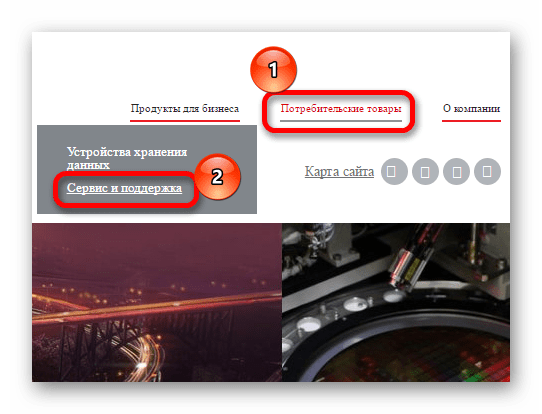
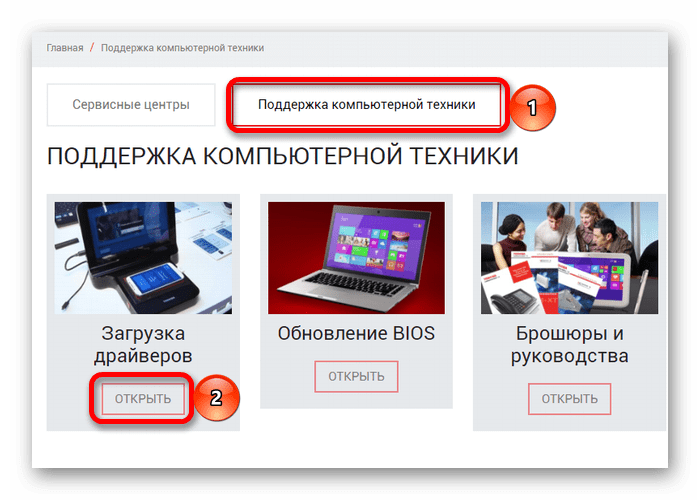
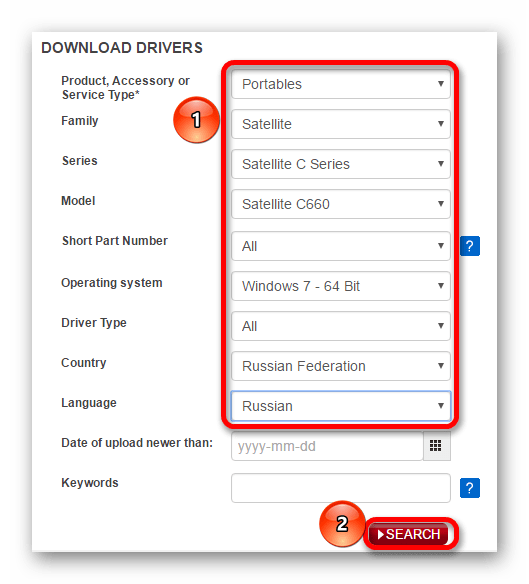
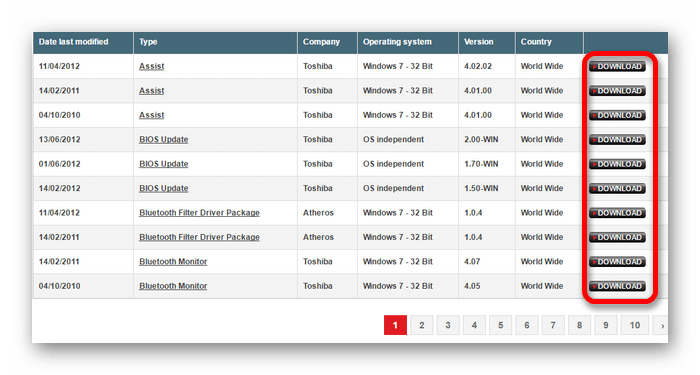

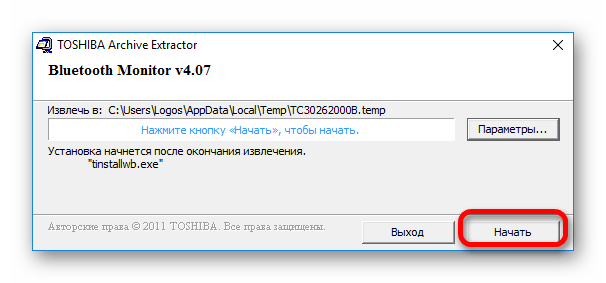
Спосіб 2: офіційна програма
Також, існує варіант з установкою софта від виробника. Однак у випадку з Toshiba Satellite C660, цей спосіб підійде лише для ноутбуків з встановленою ОС Windows 8. Якщо ваша система відрізняється, необхідно перейти до наступного способу.
- Для скачування і установки програми перейдіть на сторінку техпідтримки .
- Заповніть основні дані про ноутбук і в розділі &171;Driver Type&187; знайдіть варіант &171;Toshiba Upgrade Assistant&187; . Потім натисніть &171;Search&187; .
- Завантажте та розпакуйте отриманий архів.
- Серед наявних файлів потрібно запустити &171;Toshiba Upgrade Assistant&187; .
- Дотримуйтесь інструкцій інсталятора. При виборі способу установки виберіть &171;Modify&187; і натисніть &171;Next&187; .
- Потім потрібно вибрати папку для установки і дочекатися закінчення процесу. Після запустіть програму і перевірте пристрій для знаходження необхідних для установки драйверів.
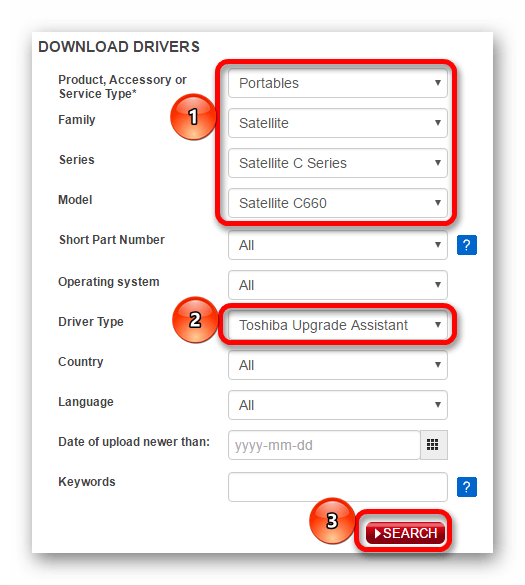
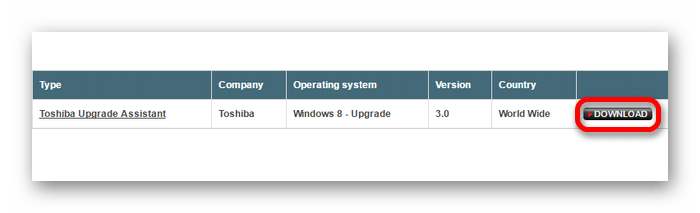
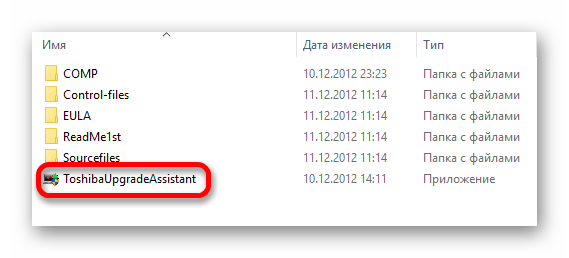
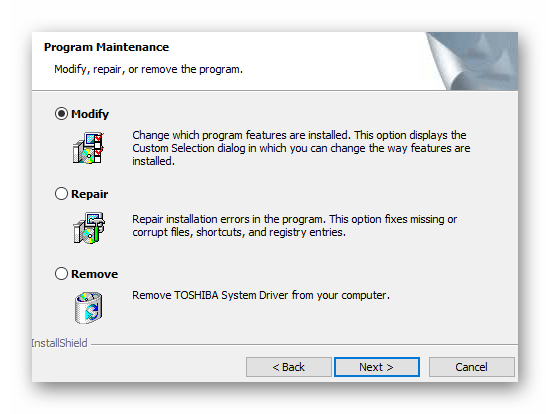
Спосіб 3: спеціалізоване ПЗ
Найбільш простим і ефективним варіантом стане використання спеціального софта. На відміну від перерахованих вище методів, користувачеві не буде потрібно самостійно шукати, який драйвер потрібно завантажити, оскільки програма зробить все сама. Цей варіант добре підійде власникам Toshiba Satellite C660, оскільки офіційна програма не підтримує всіх операційних систем. Спеціальний софт при це не має особливих обмежень і досить простий у використанні, в зв'язку з чим є кращим.
Детальніше: варіанти програм для установки драйверів
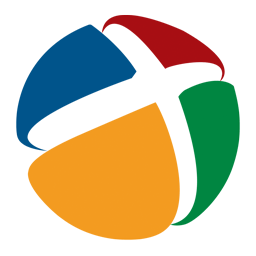
Одним з оптимальних рішень може стати DriverPack Solution . Серед інших програм Він має чималу популярність і досить простий в застосуванні. Функціонал включає не тільки можливість оновлення і установки драйвера, але і створення точок відновлення в разі виникнення проблем, а також можливість управляти вже встановленими програмами (встановлювати або видаляти їх). Після першого запуску програма автоматично перевірить пристрій і повідомить про те, що потрібно встановити. Користувачеві досить натиснути кнопку & 171; встановити автоматично&187; і дочекатися закінчення роботи програми.
Урок: Як встановити драйвера за допомогою DriverPack Solution
Спосіб 4: ідентифікатор обладнання
Іноді потрібно відшукати драйвера для окремих компонентів пристрою. У таких випадках сам Користувач розуміє, що потрібно знайти, в зв'язку з чим можна значно полегшити процедуру пошуку, не заходячи на офіційний сайт, а використовуючи ID обладнання. Відрізняється цей спосіб тим, що потрібно самостійно все Шукати.

Для цього потрібно запустити &171; Диспетчер завдань & 187; і відкрити &171;властивості&187; компонента, для якого необхідні драйвера. Потім перегляньте його ідентифікатор і перейдіть на спеціальний ресурс, який знайде всі наявні варіанти софта для пристрою.
Урок: як використовувати ідентифікатор обладнання для встановлення драйверів
Спосіб 5: системна програма
Якщо варіант зі скачуванням стороннього програмного забезпечення не підходить, то завжди можна використовувати можливості системи. ОС Windows має спеціальне ПЗ, зване & 171; Диспетчер пристроїв & 187; , яке містить відомості про всі компоненти системи.
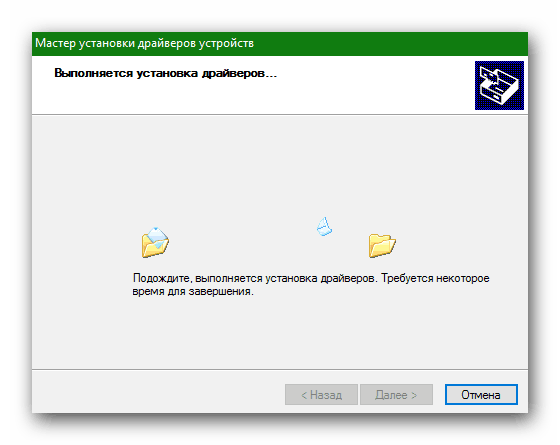
Також з його допомогою можна спробувати оновити драйвера. Для цього запустіть програму, виберіть пристрій і в контекстному меню натисніть " оновити драйвера» .
Детальніше: системне ПЗ для установки драйверів
Всі перераховані вище способи підійдуть для установки драйверів на ноутбук Toshiba Satellite C660. Який з них виявиться найбільш ефективний, залежить від самого користувача і причини, по якій потрібна дана процедура.




